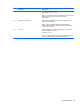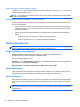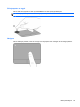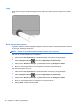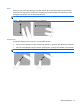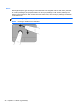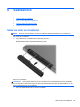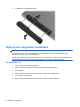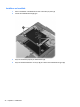Getting Started Laptop - Windows Vista and Windows 7
Velge
Bruk venstre og høyre styreputeknapp på samme måte som venstre og høyre knapp på en ekstern
mus.
Bruke styreputebevegelser
Styreputen støtter en rekke forskjellige bevegelser. Når du skal bruke styreputebevegelser, plasserer
du to fingrer samtidig på styreputen.
MERK: Enkelte av styreputebevegelsene støttes ennå ikke i alle programmer.
Slik viser du en demonstrasjon av en bevegelse:
1. Klikk på ikonet Vis skjulte ikoner i systemstatusfeltet, helt til høyre på oppgavelinjen.
2.
Klikk på Synaptics-ikonet
og deretter på Egenskaper for pekerutstyr.
3. Klikk på fanen Enhetsinnstillinger, og dobbeltklikk deretter på Synaptics LuxPad.
4. Merk av i avmerkingsboksen for en bevegelse for å aktivere demonstrasjonen.
Slik slår du bevegelser på og av:
1. Klikk på ikonet Vis skjulte ikoner i systemstatusfeltet, helt til høyre på oppgavelinjen.
2.
Klikk på Synaptics-ikonet
og deretter på Egenskaper for pekerutstyr.
3. Klikk på fanen Enhetsinnstillinger, og dobbeltklikk deretter på Synaptics LuxPad.
4. Merk av i avmerkingsboksen for bevegelsen du vil slå på eller av.
5. Klikk på Bruk, og klikk deretter på OK.
26 Kapittel 5 Tastatur og pekeutstyr